在WPS演示文稿中插入图表之后我们可以为图表设置一定的格式,比如我们可以为图表设置想要的填充效果等等。如果后续我们不再需要这些填充效果,我们可以轻松将其进行删除,比如我们为图表设置了渐变填充,后续我们不再喜欢这样的效果或者是不再需要这样的填充效果,我们就可以将其取消。那小伙伴们知道电脑版WPS演示文稿中怎么取消图表的渐变填充效果吗,其实取消方法是非常简单的。我们只需要点击选中图表,接着在自动出现的“图表工具”下点击“设置格式”按钮打开“对象属性”窗口,接着点击其中的“无填充”就可以了。接下来,小编就来为小伙伴们介绍具体的操作步骤了,有需要的小伙伴们快来一起往下看看吧!
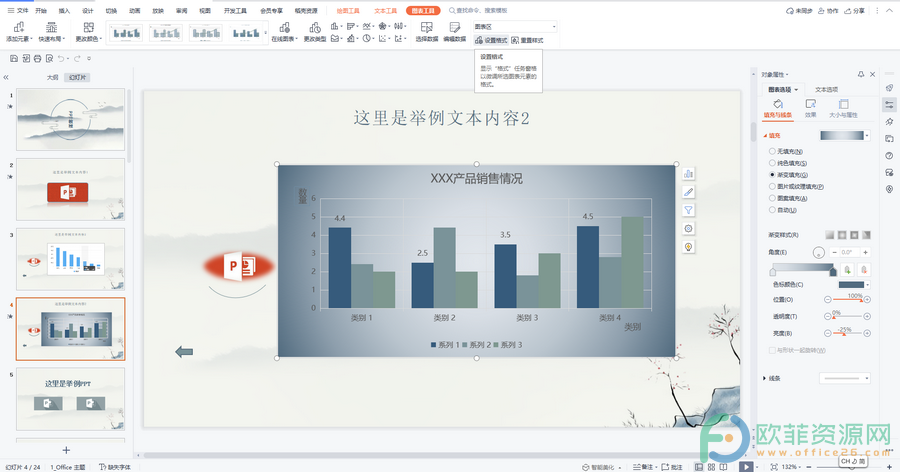
第一步:打开电脑版WPS演示文稿,点击选中图表,会看到界面上方自动出现了“图表工具”,我们点击其中的“设置格式”会看到界面右侧出现了“对象属性”;
电脑版wps文档如何将页脚处的颜色设置为黄色
众所周知wps软件是一款深受用户喜爱的办公软件,相较于其它办公软件来说有着一些不错的优势,例如用户可以在wps软件中来编辑word文档、excel表格或是ppt等文件,这是其它热门
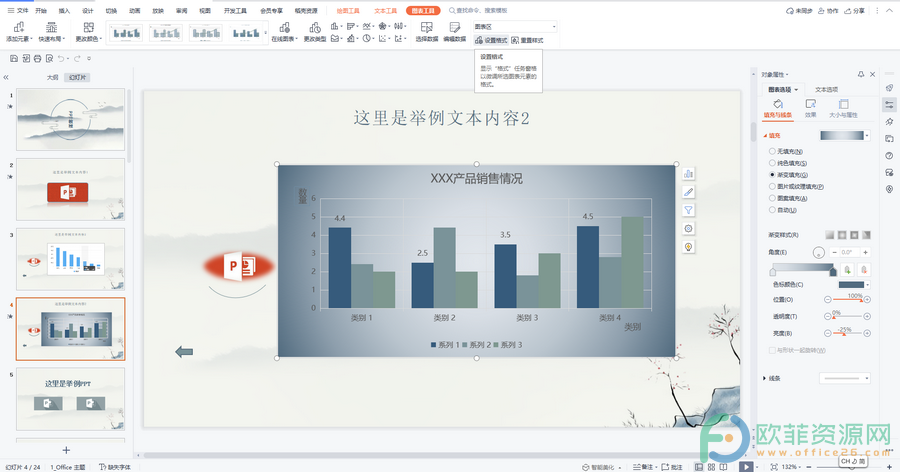
第二步:接着点击展开“图表选项”下的“填充”,点击选择“无填充”,会看到图表的填充效果成功取消了;

第三步:我们也可以点击选择“纯色填充”,为图表设置想要的纯色填充。

以上就是电脑版WPS演示文稿中取消图表渐变填充的方法教程的全部内容了。在“对象属性”窗口,我们也可以根据自己的实际需要设置“图片或纹理填充,图案填充,自动”等填充效果,小伙伴们可以去试试不同的效果。
电脑版wps文档如何在页脚处铺满底色
wps软件在很早之前就开始出现了,众所周知该办公软件一出现就因为显著的优势吸引了大批用户的关注和喜欢,相信有很多用户会很疑惑这个wps软件的显著优势是什么,其实是在wps
相关标签: # WPS演示文稿取消图表渐变填充 # WPS